Hvernig á að þróa viðbætur fyrir Office 2016, Office Online og Office Mobile
Office 2016 viðbætur gera þér kleift að auka getu, virkni og eiginleika Office viðskiptavina eins og Word, Excel, PowerPoint og Outlook með því að nota
Microsoft Office getur stundum ekki opnað skrárnar þínar. Þegar þetta vandamál kemur upp gætu Office forritin þín varpað ruglandi villu sem bendir til þess að skipunin hafi ekki verið þekkt. Að endurræsa forritið leysir venjulega ekki vandamálið. Ef þú ert að leita að betri lausn skaltu fylgja bilanaleitarskrefunum hér að neðan.
Kemur þessi villa venjulega fram þegar þú ert að reyna að opna og breyta skjali sem einhver hefur veitt þér aðgang að? Athugaðu hvort niðurhal skráarinnar á tölvunni þinni leysir vandamálið.
Að auki skaltu búa til afrit af skránni sem kveikti villuna og vista hana á skjáborðinu þínu. Ef mögulegt er skaltu vista það á öðru sniði sem Office styður. Notaðu síðan annað forrit til að opna skrána, gerðu nokkrar breytingar og vistaðu hana aftur. Notaðu Office forritin þín til að opna nýju skrána og athugaðu hvort þessi aðferð leysti vandamálið.
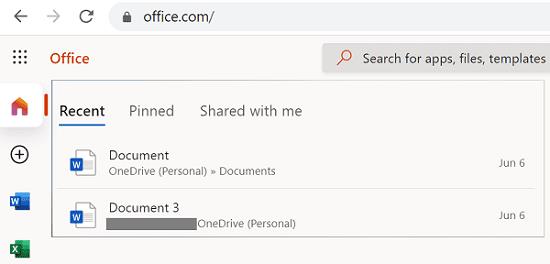
Ef villan hefur áhrif á Office skrifborðsforritin þín skaltu athuga hvort þú getir notað vefforritin til að opna erfiðu skrárnar. Office Online öpp eru venjulega ekki þjáð af sömu bilunum sem hafa áhrif á skjáborðsforritin, svo reyndu þessa lausn.
Að biðja einn af samstarfsmönnum þínum um að svara með sama skjali gæti lagað vandamálið. Þeir þurfa ekki einu sinni að hlaða því upp aftur. Þú gætir notað þessa lausn ef skráin sem þú ert að reyna að opna var send í gegnum spjallhóp eða annað forrit sem styður „Svara“ valkostinn.
Gakktu úr skugga um að þú sért að keyra nýjustu Office útgáfuna á tækinu þínu.
Ræstu eitt af Office forritunum þínum og smelltu á File valmyndina.
Farðu síðan í Valkostir og smelltu á Uppfærsluvalkostir .
Smelltu á Uppfæra núna hnappinn.
Endurræstu Office og athugaðu hvort villa er viðvarandi.
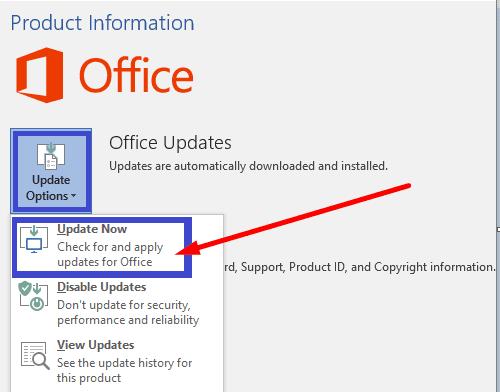
Ef Office Suite uppsetningarskrárnar þínar skemmdust skaltu gera við þær og athuga niðurstöðurnar.
Farðu í Control Panel , smelltu á Programs og farðu í Programs and Features .
Smelltu síðan á Office 365 eða Microsoft 365 og ýttu á Breyta hnappinn.
Ræstu valkostinn Quick Repair .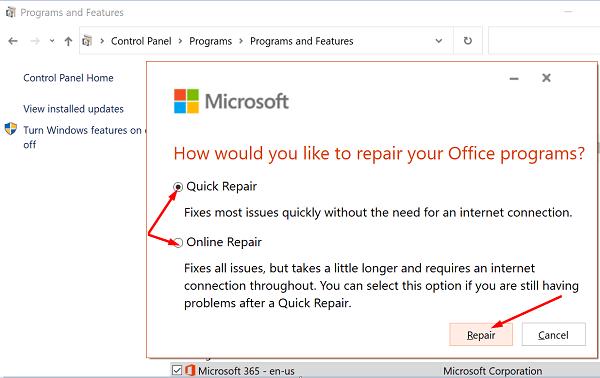
Ef vandamálið er viðvarandi skaltu keyra viðgerðartólið á netinu líka.
Ef Office öppin þín þekkja ekki skipanirnar, þú gafst þær, ræstu Office Online og athugaðu hvort vandamálið sé viðvarandi. Leitaðu síðan að uppfærslum og gerðu við Office uppsetningarskrárnar þínar. Ef þessi villa kemur í veg fyrir að þú opnir skrárnar þínar skaltu búa til afrit af vandamálaskránni. Notaðu síðan annað forrit og vistaðu skrána á öðru sniði. Hver þessara lausna hjálpaði þér að leysa vandamálið? Láttu okkur vita í athugasemdunum hér að neðan.
Office 2016 viðbætur gera þér kleift að auka getu, virkni og eiginleika Office viðskiptavina eins og Word, Excel, PowerPoint og Outlook með því að nota
InfoPath vantar í Office 2016. Hér er það sem þú getur gert í því.
Stilltu hvort þú skoðar eða sendir tölvupóst með einföldum texta eða HTML sniði í Microsoft Outlook 2019, 2016 eða 365.
Til að laga Office villukóðann 0xc0000142 skaltu setja upp nýjustu Office uppfærslurnar, endurræsa ClickToRun þjónustuna og gera við Office skrárnar þínar.
Leystu algenga villu í Microsoft Office 2013 eða 2016 þegar þú notar klemmuspjaldið,
Hvernig á að virkja eða slökkva á DEP stillingunni í Microsoft Outlook 2016 eða 2013.
Fyrir tveimur vikum leiddum við í ljós vandamál með Office Touch Preview, svítu af forritum sem Microsoft gaf út í Windows Store fyrir Windows 10 Technical
Virkjaðu eða slökktu á sýnilegu klemmuspjaldvalkostunum í Microsoft Office 2016 eða 2013.
Leysið villu 1321 þegar reynt er að setja upp Microsoft Office 2016 eða 2013 í Windows.
Til að laga Microsoft Office villukóða 30088-4 skaltu gera við Office Suite. Ef vandamálið er viðvarandi skaltu fjarlægja og setja upp Office pakkann aftur.
Ef Office kann ekki skipanirnar þínar skaltu ræsa Office Online og athuga hvort vandamálið sé viðvarandi. Leitaðu síðan að uppfærslum og gerðu við Office Suite.
Ef Office segir að ekki væri hægt að framkvæma aðgerðina sem þú þurftir að gera skaltu uppfæra og gera við Office Suite. Ef vandamálið er viðvarandi skaltu setja Office upp aftur.
Að reikna mikið magn af gögnum í Excel getur verið yfirþyrmandi og tímafrekt, þess vegna er sjálfvirkni gagnleg. Ef þú notar Excel reglulega muntu gera það
Orðafjöldi er mikilvægt atriði í hvaða ritunarverkefni sem er. Þú gætir átt í erfiðleikum með að setja orðatakmarkanir fyrir ritgerð eða vilt komast að því hvort
Þó að Microsoft Word skjöl séu samhæf við aðra ritvinnsluforrit gætirðu þurft að vista þau sem JPG eða GIF myndir. Þó að þú getir ekki flutt út
Excel er ótrúlega gagnlegt tól til að geyma, stjórna og sýna stór gagnasöfn. Hvort sem þú ert að meðhöndla endurteknar niðurstöður vísinda
Ef þú vilt lyfta skilaboðasamskiptum þínum og gera þau kraftmeiri og skemmtilegri, þá er Messenger með frábæran eiginleika sem kallast Word Effects. Með Word
Þú getur gert svo margt með Excel: listinn er endalaus, allt frá því að skrifa flóknar formúlur til Excel skiptingar. Hins vegar eru ferli eins og að eyða línum hluti
Síðast uppfært/breytt af Steve Larner þann 5. nóvember, 2023. Ef þú ert að fást við nokkrar frumur í Excel er einfalt að breyta aukastöfum handvirkt. Þú
Microsoft Excel, sem er þekkt fyrir getu sína til að framkvæma flókna útreikninga, getur einnig hjálpað til við einfalda skiptingu. Þetta getur verið vel við raunverulegar aðstæður,
Hringlaga tilvísunarfrumur eru algengt Excel vandamál, sem óteljandi notendur lenda í daglega. Þau eiga sér stað þegar formúla í reit vísar aftur til
Þarftu að finna hvort gildi er á lista í Excel töflureikni? Eða þarf að finna út hámarksgildi í Excel lista? Fylgdu þessari handbók.



















